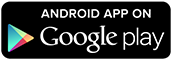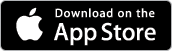記録軌跡
幾種方式將軌跡增添加到 Livelox:
- 用智能手機和應用程序去跑:事後無需手動上載,是最簡單方法。
- 上載 GPX 或 TCX 格式檔案: 跑完之後在 GPS 手錶讀取、建立軌跡檔案和上載。
- 由Garmin Connect獲取檔案:Garmin 帳戶的鍛煉會自動同步到 Livelox。
- 由Polar Flow獲取檔案:Polar 帳戶的鍛煉會自動同步到 Livelox。
- 由Suunto獲取檔案:Suunto 帳戶的鍛煉會自動同步到 Livelox。
- 由Coros獲取檔案:Coros 帳戶的鍛煉會自動同步到 Livelox。
- 手動繪畫軌跡:如果沒有使用智能手機,也沒有 GPS 手錶,可用鼠標直接繪畫軌跡。
查看以下有關這些方法的更多說明:
用 Livelox 應用程序直接記錄軌跡
Livelox 應用程序同時有 Android 和 iOS 版本
獲取應用程序
按照以下說明下載應用程序並登入:
-
由 Google Play 或 App Store 下載應用程序。搜索 Livelox,圖標如下:

- 啟動應用程序;
- 接受合約條款;
-
在登錄頁面輸入 Eventor 用戶名稱和密碼,點擊登入。如密碼不確定, 可查看 Eventor 指南或查詢定向會的管理員,即使不是瑞典某定向會的會員,也可以建立專用的 Livelox 帳戶;
- 一切都準備妤,可以做記錄了!以上過程只需執行一次,現在可按照以下記録軌跡的說明繼續;
記錄軌跡
記錄軌跡是很簡單的:
- 確保手機已充電, Livelox 的一小時記錄會消耗大約全充電池的 10-20% 電量;
- 啟動應用程序,如已按照以上說明處理,就會以輸入的名字,進入記錄製模式;
- 為求最準確,帶手機到露天的地方停留幾分鐘,有助 GPS 衛星訊號校準位置;
-
㸃擊底部的特大紅色記錄按鈕開始計時,隨後可快速按手機的開/關按鈕去關閉/開啟屏幕;
- 將手機放在防水套內,一個小膠袋通常都可以,將手機全程放在臂帶或口袋等的方便地方,放得越高,連接的訊號和準確度會越好;
- 跑完之後, 返回 Livelox 應用程序,點擊中間加了一個十字的特大紅色按鈕。
到 Livelox 開始頁面搜索要查看的已記録的軌跡,這裡有更多的說明。
上載軌跡檔案
如果您有 GPS 手錶,是可由手錶應用程序或網上獲取軌跡,最常用的軌跡檔案格式和其他地理資料是 GPX ,其他的常用格式是 TCX 和 FIT 。在網上查看如何用不同類型和型號的 GPS 手錶是如何建立 GPX、TCX 或 FIT 檔案,以下說明網上的 Garmin Connect 是如何建立 GPX 檔案;
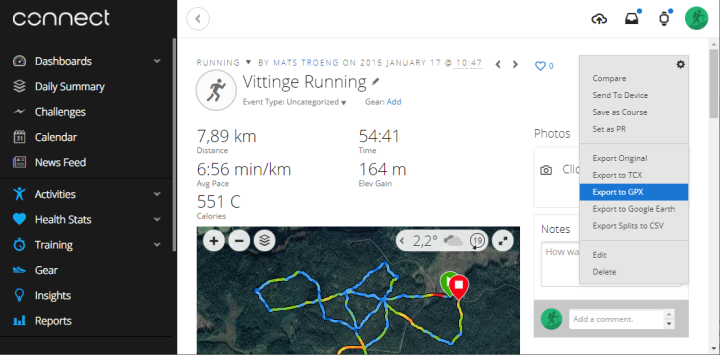
上載已建立的軌跡檔案到 Livelox:
- 點擊屏幕右上角或右方的登錄鏈結輸入 Eventor 用戶名稱(個人號碼)和密碼登入, 如忘記了密碼,可查看 Eventor 指南或查詢定向會的管理員,也可用專用的 Livelox 帳戶登入。
-
在開始頁面選取我的活動,點擊“增添軌跡”按鈕。
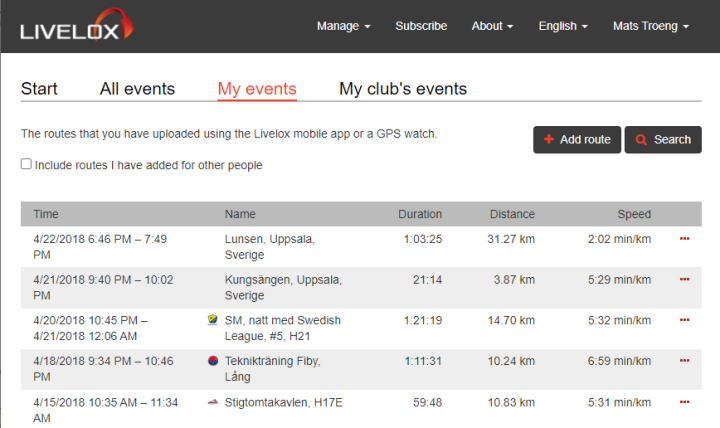
-
選擇軌跡所屬的人和剛剛建立的軌跡檔案,可l由電腦選擇檔案、增添網上有的檔案鏈結或由 Strava 帳戶獲取檔案。
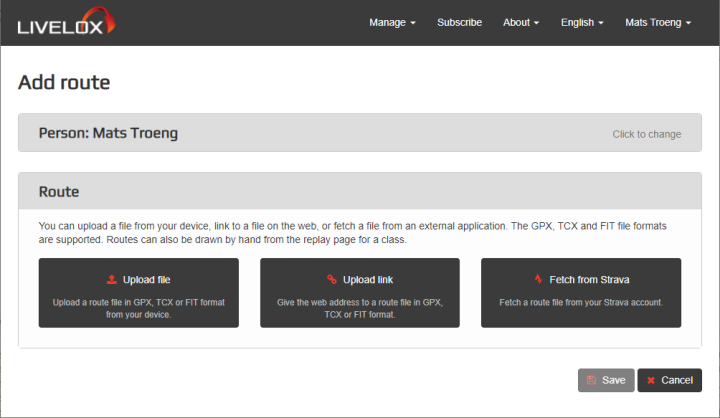
-
上載檔案之後,會顯示有關軌跡的時間和距離資料,如軌跡的時間符合 Livelox 比賽的時間範圍,便可增添軌跡到此比賽,在這種情況下,請選擇活動和組別。如連接 Eventor,軌跡還可連接成績,便可根據出發時間和完成時將其切去多餘的軌跡,㠪常會預選正確的成績。
GPS 時鐘一般會設定為 GPS 衛星時鐘,如有必要更改軌跡的時間,可點擊更改出發時間的鏈接,對增添不符合 Livelox 活動的時間範圍的軌跡會很有用,更改符合活動時間範圍內的出發時間之後,再將連接軌跡到活動。
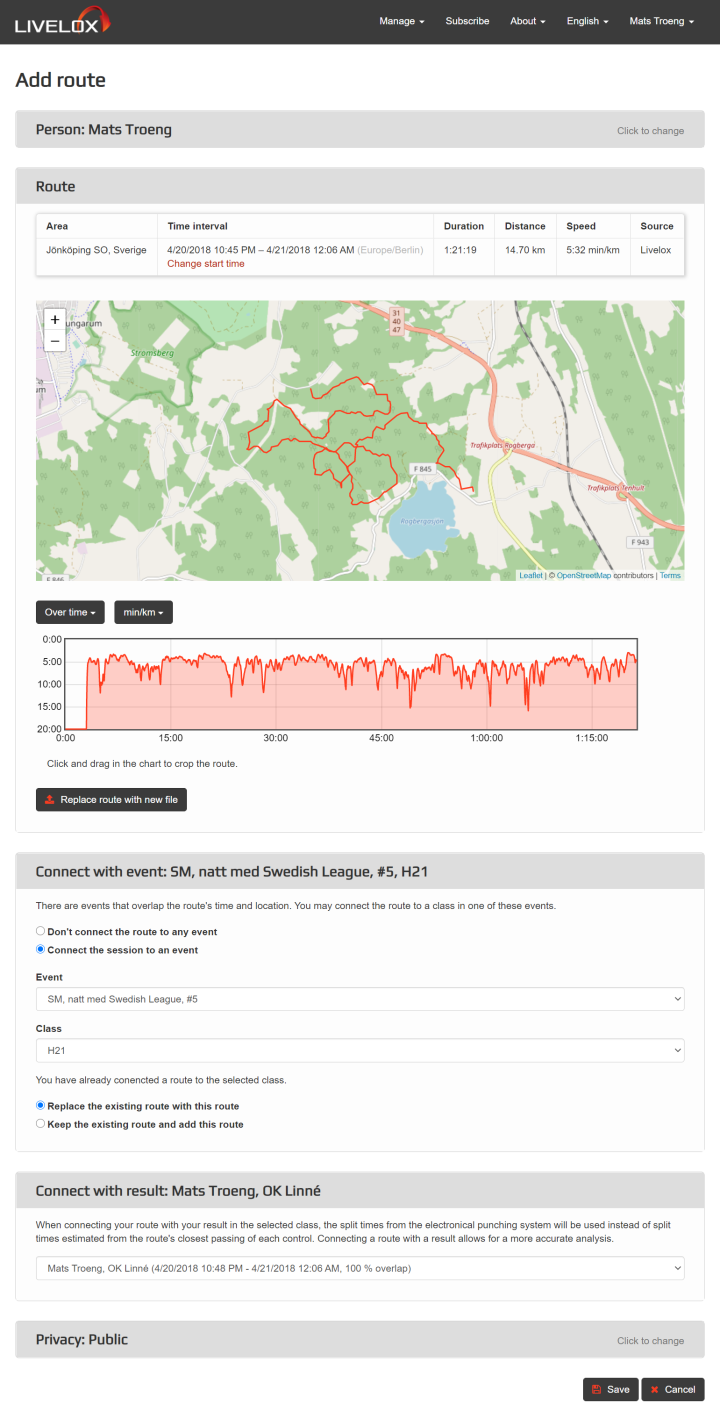
- 點擊儲存.
- 將顯示一個有軌跡資料的頁面,可此頁面㸃擊查看相同組別的其他軌跡資料,如沒有連接比賽,只可查看自己的軌跡資料。
由 Garmin Connect 獲取軌跡
要詳細了解如何連接 Garmin Connect 帳戶到 Livelox 帳戶,可查看 Polar 指南。
由 Polar Flow 獲取軌跡
要詳細了解如何連接 Polar Flow 帳戶到 Livelox 帳戶,可查看 Polar 指南。
由 Suunto 獲取軌跡
要詳細了解如何連接 Suunto 帳戶到 Livelox 帳戶,可查看 Suunto 指南。
由 Coros 獲取軌跡
要詳細了解如何連接 Coros 帳戶到 Livelox 帳戶,可查看 Coros 指南。
手動繪畫軌跡
如果沒有使用智能手機,也沒有 GPS 手錶,可用鼠標在 Livelox直接繪畫軌跡,確保已登入和進入觀看模式、以觀看所選組別的資料。點擊比賽名稱右邊的菜單圖標;、選取增添軌跡、選取個人和點擊 手動繪畫軌跡.